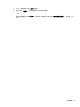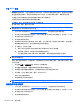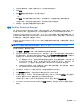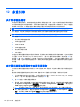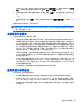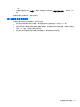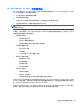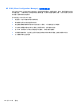HP EliteBook Notebook Computer User Guide-Windows XP
5. 在显示更新列表后,单击某个更新以打开一个包含附加信息的窗口。
6. 单击下载。
7. 单击运行直接安装更新的软件,而无需下载文件。
–或–
单击保存,将文件保存到笔记本计算机中。在出现提示时,在硬盘驱动器上选择存储位置。
下载完文件后,浏览到文件的存储文件夹,然后双击该文件以安装更新。
8. 根据提示,在安装完成后重新启动笔记本计算机。
使用 SoftPaq Download Manager
HP SoftPaq Download Manager (SDM) 工具可以快速访问 HP 商用计算机的 SoftPaq 信息,而无
需了解 SoftPaq 编号。通过使用该工具,您可以轻松搜索 SoftPaq,然后下载并解压缩 SoftPaq。
SoftPaq Download Manager 的工作方式是,从 HP FTP 站点中读取并下载已发布的数据库文件,其
中包含笔记本计算机型号和 SoftPaq 信息。SoftPaq Download Manager 允许您指定一个或多个笔记
本计算机型号,以确定可以下载哪些 SoftPaq。
SoftPaq Download Manager 会在 HP FTP 网站上查找数据库和软件的更新。如果找到更新,将自动
下载和应用更新。
注: 仅某些型号的笔记本计算机预装了 SoftPaq Download Manager。要下载 SoftPaq Download
Manager 或获取有关使用该软件的详细信息,请访问 HP 网站:
http://www.hp.com/go/sdm。
要下载 SoftPaqs,请执行以下操作:
1. 选择开始 > 所有程序 > HP > HP SoftPaq Download Manager。
2. 首次打开 SoftPaq Download Manager 时,将会显示一个窗口,询问您是仅显示正在使用的笔记
本计算机的软件,还是显示所有支持的机型的软件。请选择显示所有受支持机型的软件。如果您以
前使用过 HP SoftPaq Download Manager,请转到步骤 3。
a. 在“配置选项”窗口中,选择您的操作系统和语言过滤器。这些过滤器将限制“产品目录”窗
格中列出的选项数。例如,如果在操作系统过滤器中只选择了 Windows XP
Professional,“产品目录”窗格中将只显示 Windows XP Professional 操作系统。
b. 要添加其它操作系统,请在“配置选项”窗口中更改过滤器设置。有关详细信息,请参阅
HP SoftPaq Download Manager 软件帮助。
3. 在左窗格中,单击加号 (+) 展开型号列表,然后选择要更新的产品的型号。
4. 单击查找可用 SoftPaq,为选定笔记本计算机显示可用 SoftPaq 列表。
5. 如果要下载多个 SoftPaq,请从该列表中选择可用的 SoftPaq,然后单击仅下载,因为选择的
SoftPaq 数量和 Internet 连接速度决定了下载过程所需的时间。
如果仅下载一个或两个 SoftPaq 并且具有高速 Internet 连接,请单击下载并解压缩。
6. 在 SoftPaq Download Manager 软件中右击安装 SoftPaq,将所选的 SoftPaq 安装在笔记本计
算机上。
更新软件
113